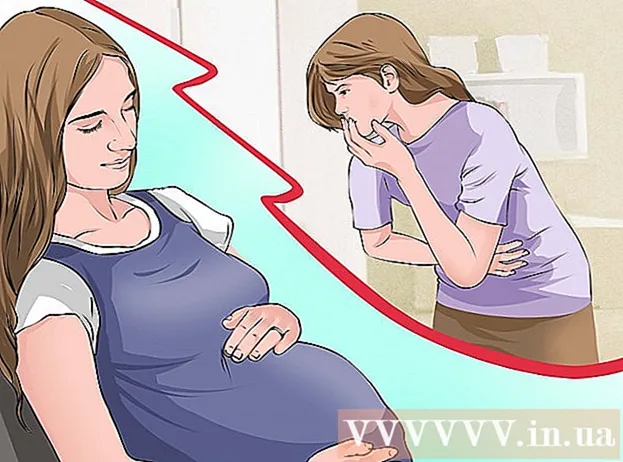Höfundur:
Janice Evans
Sköpunardag:
25 Júlí 2021
Uppfærsludagsetning:
1 Júlí 2024
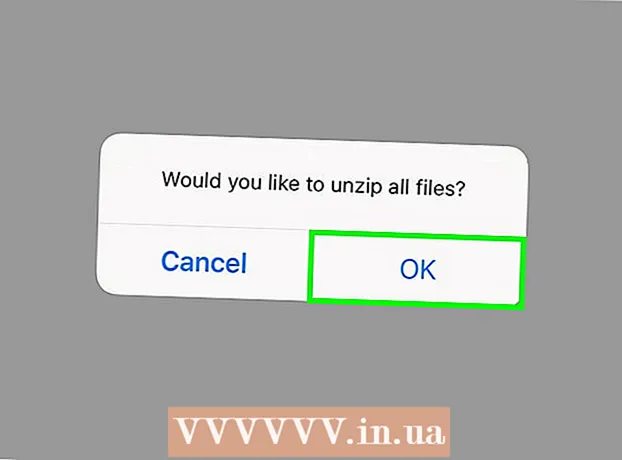
Efni.
- Skref
- Aðferð 1 af 4: 7-Zip (Windows)
- Aðferð 2 af 4: WinZip (Windows)
- Aðferð 3 af 4: Unarchiver (Mac OS X)
- Aðferð 4 af 4: iZip (farsíma)
- Ábendingar
Ef þú rekst á skrá með eftirnafninu ".7z" og þú veist ekki hvernig á að opna hana, mun þessi grein vera gagnleg fyrir þig. „7z“ eða „7-Zip“ eru skjalasafn með einni eða fleiri skrám í einu þjappuðu formi. Til að draga þessar skrár úr skjalasafninu þarftu að setja upp skjalavörsluforritið. Venjulega er hægt að setja þessi forrit ókeypis upp á hvaða stýrikerfi sem er (þar með talið iOS og Android). Þessi grein mun sýna þér hvernig á að opna 7z skrár með iZip í farsíma, nota 7-Zip eða WinZip á Windows tölvu og nota Unarchiver á Mac OS X.
Skref
Aðferð 1 af 4: 7-Zip (Windows)
 1 Fara til 7-Zip vefsíða. Þar sem 7z skrár eru þjappaðar skjalasafn er ekki hægt að sjá innihald þeirra fyrr en skrárnar eru dregnar út með geymsluforriti. Með hjálp 7-Zip forritsins geta Windows notendur dregið út innihald skjalasafnsins algerlega ókeypis.
1 Fara til 7-Zip vefsíða. Þar sem 7z skrár eru þjappaðar skjalasafn er ekki hægt að sjá innihald þeirra fyrr en skrárnar eru dregnar út með geymsluforriti. Með hjálp 7-Zip forritsins geta Windows notendur dregið út innihald skjalasafnsins algerlega ókeypis. - WinZip er annað vinsælt forrit sem er með ókeypis prufuáskrift. Ef 7-Zip virkar ekki fyrir þig skaltu prófa að setja upp WinZip.
 2 Smelltu á „Sækja“ við hliðina á skránni fyrir útgáfu þína af Windows (32-bita eða 64-bita).
2 Smelltu á „Sækja“ við hliðina á skránni fyrir útgáfu þína af Windows (32-bita eða 64-bita).- Ef þú veist ekki getu tölvunnar skaltu smella á ⊞ Vinna+Stil að hefja leit og sláðu síðan inn "kerfi". Smelltu á "System" í leitarniðurstöðum glugganum og finndu síðan "System Type".
 3 Tilgreindu vistunarmöppuna (til dæmis skjáborð) og smelltu á "Vista".
3 Tilgreindu vistunarmöppuna (til dæmis skjáborð) og smelltu á "Vista".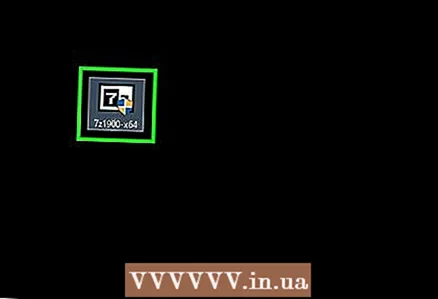 4 Tvísmelltu á 7-Zip.exe skrána og veldu „Opna“. Fylgdu leiðbeiningunum til að setja upp 7-Zip.
4 Tvísmelltu á 7-Zip.exe skrána og veldu „Opna“. Fylgdu leiðbeiningunum til að setja upp 7-Zip. - Þegar uppsetningunni er lokið skaltu smella á Ljúka.
 5 Tvísmelltu á 7z skrána sem þú vilt opna. Innihald skjalasafnsins mun birtast í 7-Zip glugganum.
5 Tvísmelltu á 7z skrána sem þú vilt opna. Innihald skjalasafnsins mun birtast í 7-Zip glugganum.  6 Smelltu á Ctrl+Atil að velja allar skrárnar í skjalasafninu og smelltu síðan á Extract.
6 Smelltu á Ctrl+Atil að velja allar skrárnar í skjalasafninu og smelltu síðan á Extract. 7 Smelltu á hnappinn "..." til að velja möppu til að draga skrár út. Skrárnar sem eru dregnar úr 7z skjalasafninu verða settar í tilgreinda möppu.
7 Smelltu á hnappinn "..." til að velja möppu til að draga skrár út. Skrárnar sem eru dregnar úr 7z skjalasafninu verða settar í tilgreinda möppu. - Sjálfgefið verður mappa í núverandi möppu með sama nafni og 7z skráin.
- Til dæmis, ef skráin heitir Blue.7z og er á skjáborðinu, verður ný mappa sem heitir Blue búin til hér.
 8 Smelltu á Í lagi til að draga skrárnar út í möppu. Þú munt sjá framlengingarstiku sem er pakkað niður. Þegar skrárnar eru dregnar út mun vísirinn hverfa. Eftir það, tvísmelltu á möppuna til að fá aðgang að skrám.
8 Smelltu á Í lagi til að draga skrárnar út í möppu. Þú munt sjá framlengingarstiku sem er pakkað niður. Þegar skrárnar eru dregnar út mun vísirinn hverfa. Eftir það, tvísmelltu á möppuna til að fá aðgang að skrám.
Aðferð 2 af 4: WinZip (Windows)
 1 Tvísmelltu á 7z skrána. 7z skrá er skjalasafn sem inniheldur eina eða fleiri skrár þjappaðar niður í minni stærð. Til að fá aðgang að þeim þarftu fyrst að draga þau út. Sumir Windows notendur kunna þegar að hafa WinZip uppsettan, sem er fær um að pakka niður 7z skrám.
1 Tvísmelltu á 7z skrána. 7z skrá er skjalasafn sem inniheldur eina eða fleiri skrár þjappaðar niður í minni stærð. Til að fá aðgang að þeim þarftu fyrst að draga þau út. Sumir Windows notendur kunna þegar að hafa WinZip uppsettan, sem er fær um að pakka niður 7z skrám. - Ef tvöfaldur smellur á 7z skrána opnar ekki skjalasafnið, haltu áfram með næstu skref til að hlaða niður prufuútgáfu af WinZip.
- Ókeypis valkostur fyrir Windows notendur er 7-Zip.
 2 Opnaðu síðuna http://www.winzip.com/win/ru/. Forritið kostar frá 2.251 til 3.755 rúblur (verðið fer eftir útgáfunni), en notendur geta sett upp forritið og notað það á 30 daga prufutíma.
2 Opnaðu síðuna http://www.winzip.com/win/ru/. Forritið kostar frá 2.251 til 3.755 rúblur (verðið fer eftir útgáfunni), en notendur geta sett upp forritið og notað það á 30 daga prufutíma.  3 Smelltu á „Prófaðu það ókeypis“ og vistaðu síðan uppsetningarskrána í möppunni „Niðurhal“.
3 Smelltu á „Prófaðu það ókeypis“ og vistaðu síðan uppsetningarskrána í möppunni „Niðurhal“. 4 Tvísmelltu á uppsetningarskrána og smelltu síðan á „Já“. Forritið verður sett upp á tölvunni þinni.
4 Tvísmelltu á uppsetningarskrána og smelltu síðan á „Já“. Forritið verður sett upp á tölvunni þinni.  5 Tvísmelltu á .7z skrána. Innihald skjalasafnsins mun birtast í WinZip glugganum.
5 Tvísmelltu á .7z skrána. Innihald skjalasafnsins mun birtast í WinZip glugganum.  6 Smelltu á Ctrl+Atil að auðkenna allar skrár og möppur sem eru í skjalasafninu.
6 Smelltu á Ctrl+Atil að auðkenna allar skrár og möppur sem eru í skjalasafninu. 7 Smelltu á hnappinn „Unzip til:».
7 Smelltu á hnappinn „Unzip til:».  8 Veldu hvar þú vilt pakka skrám niður í tölvuna þína eða skýið og tilgreindu síðan áfangamöppuna. Sjálfgefið mun forritið búa til nýja möppu með sama nafni og skjalasafnið.
8 Veldu hvar þú vilt pakka skrám niður í tölvuna þína eða skýið og tilgreindu síðan áfangamöppuna. Sjálfgefið mun forritið búa til nýja möppu með sama nafni og skjalasafnið.  9 Smelltu á Unzip til að draga innihald 7z skrárinnar út í möppu. Nú geturðu opnað skrár sem voru þjappaðar saman í 7z skjalasafni.
9 Smelltu á Unzip til að draga innihald 7z skrárinnar út í möppu. Nú geturðu opnað skrár sem voru þjappaðar saman í 7z skjalasafni.
Aðferð 3 af 4: Unarchiver (Mac OS X)
 1 Opnaðu App Store á Mac. Til að fá aðgang að skrám sem eru í 7z skjalasafninu verður þú að setja upp forrit til að draga þær út. Unarchiver er vinsælt forrit fyrir Mac notendur sem hægt er að hlaða niður og setja upp úr App Store.
1 Opnaðu App Store á Mac. Til að fá aðgang að skrám sem eru í 7z skjalasafninu verður þú að setja upp forrit til að draga þær út. Unarchiver er vinsælt forrit fyrir Mac notendur sem hægt er að hlaða niður og setja upp úr App Store.  2 Sláðu inn „Unarchiver“ í leitarreitnum efst í App Store og veldu síðan forritið þegar það birtist í leitarniðurstöðum.
2 Sláðu inn „Unarchiver“ í leitarreitnum efst í App Store og veldu síðan forritið þegar það birtist í leitarniðurstöðum.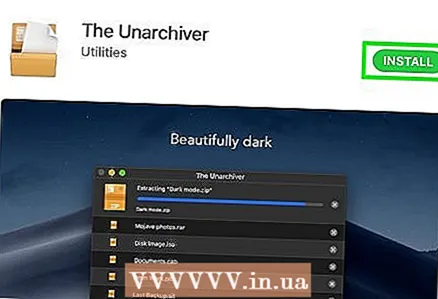 3 Smelltu á Sækja og síðan Setja upp.
3 Smelltu á Sækja og síðan Setja upp. 4 Fylgdu leiðbeiningunum á skjánum til að setja upp „The Unarchiver“ á tölvunni þinni.
4 Fylgdu leiðbeiningunum á skjánum til að setja upp „The Unarchiver“ á tölvunni þinni. 5 Keyra forritið þegar það er sett upp. Listi yfir skráarsamtök mun birtast á skjánum.
5 Keyra forritið þegar það er sett upp. Listi yfir skráarsamtök mun birtast á skjánum.  6 Veldu „7-Zip skjalasafn“ af listanum „Skráasnið“. Þetta mun segja forritinu að þekkja og opna skrár með .7z viðbótinni í framtíðinni.
6 Veldu „7-Zip skjalasafn“ af listanum „Skráasnið“. Þetta mun segja forritinu að þekkja og opna skrár með .7z viðbótinni í framtíðinni.  7 Farðu í útdráttarflipann.
7 Farðu í útdráttarflipann. 8 Veldu „Biddu um áfangastaðsmöppu“ í fellivalmyndinni. Þessi valkostur gerir þér kleift að velja staðsetningu þar sem skrárnar verða dregnar út.
8 Veldu „Biddu um áfangastaðsmöppu“ í fellivalmyndinni. Þessi valkostur gerir þér kleift að velja staðsetningu þar sem skrárnar verða dregnar út.  9 Tvísmelltu á 7z skrána sem þú vilt opna. Þú verður beðinn um að tilgreina möppuna þar sem skrárnar verða dregnar út.
9 Tvísmelltu á 7z skrána sem þú vilt opna. Þú verður beðinn um að tilgreina möppuna þar sem skrárnar verða dregnar út.  10 Tilgreindu möppuna þar sem geymdar skrár verða vistaðar og smelltu síðan á „Þykkni“. Forritið mun pakka niður skrám og afrita þær í tilgreinda möppu. Þegar framvindustikan hverfur skaltu opna skrárnar.
10 Tilgreindu möppuna þar sem geymdar skrár verða vistaðar og smelltu síðan á „Þykkni“. Forritið mun pakka niður skrám og afrita þær í tilgreinda möppu. Þegar framvindustikan hverfur skaltu opna skrárnar.
Aðferð 4 af 4: iZip (farsíma)
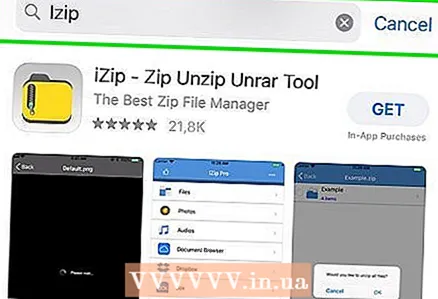 1 Leitaðu að iZip appinu í App Store eða Play Store. 7z skrá er þjappað skjalasafn sem inniheldur eina eða fleiri skrár. Til að fá aðgang að skrám í skjalasafninu þarftu forrit sem getur dregið þær út. Ráðlagða ókeypis forritið til að vinna með þessa tilteknu skráagerð er iZip forritið.
1 Leitaðu að iZip appinu í App Store eða Play Store. 7z skrá er þjappað skjalasafn sem inniheldur eina eða fleiri skrár. Til að fá aðgang að skrám í skjalasafninu þarftu forrit sem getur dregið þær út. Ráðlagða ókeypis forritið til að vinna með þessa tilteknu skráagerð er iZip forritið.  2 Smelltu á Sækja eða setja upp. Forritinu verður hlaðið niður og sett upp í tækinu þínu.
2 Smelltu á Sækja eða setja upp. Forritinu verður hlaðið niður og sett upp í tækinu þínu.  3 Smelltu á iZip táknið til að ræsa forritið.
3 Smelltu á iZip táknið til að ræsa forritið. 4 Smelltu á Local Files til að finna .7z skrána. Ef 7z skráin er í skýinu skaltu velja „iCloud Drive“ eða „Google Drive“ valkostinn.
4 Smelltu á Local Files til að finna .7z skrána. Ef 7z skráin er í skýinu skaltu velja „iCloud Drive“ eða „Google Drive“ valkostinn.  5 Haltu inni skráarnafninu 7z. Smelltu á skrána og slepptu ekki fyrr en þú sérð reit með textanum: "Viltu pakka öllum skrám út?" (Viltu draga allar skrár út?).
5 Haltu inni skráarnafninu 7z. Smelltu á skrána og slepptu ekki fyrr en þú sérð reit með textanum: "Viltu pakka öllum skrám út?" (Viltu draga allar skrár út?).  6 Smelltu á Í lagi. Innihald 7z skráarinnar verður dregið út í möppu með sama nafni.
6 Smelltu á Í lagi. Innihald 7z skráarinnar verður dregið út í möppu með sama nafni. - Þegar framvindustikan hverfur skaltu smella á skrárnar í forritinu eða fara í möppuna þar sem þær eru staðsettar.
Ábendingar
- 7z skráin getur verið minni en möppan sem var búin til eftir útdráttarferlið. Það ætti að vera þannig. Fólk þjappar skrám með þessu sniði til að búa til eina minni skrá sem er auðveldara að færa um.
- Flest forrit sem geta pakkað út 7z skrár geta búið til þær.